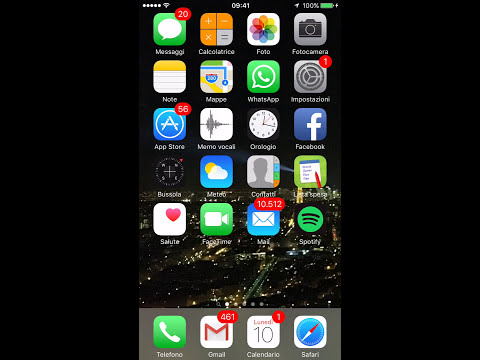Questo articolo spiega come stampare tweet da Twitter utilizzando un browser Web e https://printmytweet.com. Tutto ciò di cui hai bisogno è l'URL del tweet.
Passi

Passaggio 1. Copia l'URL del tweet
Potrai ottenerlo facendo clic sul tweet finché non si apre in una nuova pagina, quindi copiando il collegamento visualizzato nella barra degli indirizzi del browser web.
Di solito è un finale simile a "/status/1234567890"

Passaggio 2. Vai a
Puoi utilizzare qualsiasi browser web per utilizzare i servizi di printmytweet.

Passaggio 3. Incolla l'URL del tweet nel campo di testo che mostra "Incolla qui l'URL del tweet
" Puoi premere Ctrl + V (Windows) o cmd + V (Mac) per incollare oppure puoi fare clic con il pulsante destro del mouse e selezionare Impasto dall'elenco a discesa.

Passaggio 4. Fare clic su Stampalo
Verrai reindirizzato a una pagina di anteprima di stampa e dovrebbe apparire la finestra di dialogo della stampante.
Se non hai una stampante configurata, puoi fare riferimento a Come configurare il tuo laptop per stampare in modalità wireless

Passaggio 5. Fare clic su Stampa
Se la finestra di dialogo di stampa non si apre automaticamente, puoi premere Ctrl (Windows) o cmd (Mac) + P.